Publicité
Que vous soyez un analyste informatique ou un utilisateur régulier d'ordinateurs, vous devrez peut-être effectuer de nombreuses tâches fréquemment sur votre PC. Les scripts VB sont des programmes Visual Basic réduits qui servent de scripts Windows qui peuvent faire n'importe quoi du pull up informations importantes sur votre matériel informatique, pour arrêter et démarrer des services ou réinitialiser votre réseau carte.
Il est possible d'apprendre à faire toutes ces choses individuelles de la manière habituelle, ou de les faire en utilisant des fichiers batch. Mais Les scripts VB sont meilleurs que les scripts batch Mieux que par lot: un didacticiel sur l'hôte de script Windows Lire la suite car ils sont plus flexibles. Si vous stockez les scripts suivants dans un lieu commun accessible rapidement lorsque vous en avez besoin, vous pouvez accomplir ces tâches en une fraction du temps. Il vous suffit de double-cliquer sur le script, de répondre à une invite et la tâche est terminée.
Jetez un œil aux scripts VB Windows suivants et si vous voyez ceux que vous souhaitez utiliser, copiez et collez simplement le script dans Bloc-notes ou autre outil de notes de codage Les 7 meilleures applications de prise de notes pour les programmeurs et les codeursRester organisé en tant que programmeur peut être difficile! Voici les meilleures applications de prise de notes conçues pour les codeurs et les développeurs. Lire la suite et enregistrez-le en tant que fichier WSF.
Préparez vos scripts Windows
Chacun des scripts détaillés ci-dessous s'exécutera avec un simple double-clic tant que vous avez nommé le fichier avec l'extension .WSF et que vous avez également joint le code au début avec:
Et fermez le code avec:
WScript. Quitter.
Cela garantit que Windows reconnaîtra la langue dans laquelle votre script est écrit et le traitera correctement.
1. Utiliser des scripts Windows pour les informations sur l'ordinateur
Windows propose quelque chose appelé WMI, ou Windows Management Instrumentation, qui fournit à votre script une interface pour accéder aux composants du système d'exploitation. Vous pouvez réellement exécuter des requêtes sur WMI pour obtenir des informations en direct sur votre système. Microsoft propose une liste complète de tous les catégories de requêtes vous pouvez faire contre le système.
Nous avons expliqué comment utiliser VBA pour extraire les informations de l'ordinateur dans Excel Comment voir toutes les informations de votre PC à l'aide d'un simple script VBA ExcelExcel et 10 minutes de travail vous donneront des informations plus détaillées sur votre ordinateur que vous n'auriez jamais cru possible. Cela semble trop beau pour être vrai? C'est Windows, si vous savez comment l'utiliser. Lire la suite , mais vous pouvez faire la même chose en utilisant un simple script VB en dehors d'Excel.
Dans cet exemple, nous allons interroger le système pour obtenir des informations sur le processeur (famille, fabricant et nombre de cœurs), informations sur la batterie Comment économiser la vie de la batterie dans Windows 10 avec la limitation de puissanceMicrosoft a introduit la limitation de puissance qui donne aux utilisateurs Windows plus de contrôle sur la façon dont les applications individuelles gèrent la consommation de la batterie tout en fonctionnant en arrière-plan. Lire la suite (description et statut), et informations sur le disque logique Comment économiser de l'espace disque dans Windows 10En termes d'espace disque requis, Windows 10 est carrément gourmand. Gaspiller 20 Go sur un petit SSD peut être frustrant. Heureusement, vous pouvez réduire l'empreinte de Windows 10 et récupérer une partie de cet espace. Lire la suite (nom, espace libre restant et taille globale). Ensuite, nous publierons toutes ces informations dans un fichier CSV pour un affichage facile.
La première étape consiste à configurer le FileSystemObject que vous utiliserez pour sortir dans le fichier CSV et créer le fichier:
Définissez oFSO = CreateObject ("Scripting. FileSystemObject ") sFile1 = "MyComputerInfo.csv" Définissez oFile1 = oFSO.CreateTextFile (sFile1, 1)L'étape suivante consiste à configurer la requête WMI et à l'exécuter:
strQuery = "SELECT Family, Manufacturer, NumberOfCores FROM Win32_Processor" Définissez colResults = GetObject ("winmgmts: //./root/cimv2") .ExecQuery (strQuery)Enfin, triez les résultats et exportez les informations dans le fichier CSV. Si vous voulez être sophistiqué, faites-le précéder de quelques lignes pour améliorer l'apparence de votre fichier de sortie:
oFile1.WriteLine "Informations sur le processeur" oFile1.WriteLine "" Pour chaque objResult In colResults strResults = "Family:," + CStr (objResult. Famille) oFile1.WriteLine strResults strResults = "Fabricant:," + CStr (objResult. Fabricant) oFile1.WriteLine strResults strResults = "Number of Cores:," + CStr (objResult. NumberOfCores) oFile1.WriteLine strResults. ProchainSi vous exécutez votre code maintenant, voici à quoi ressemblera votre sortie:
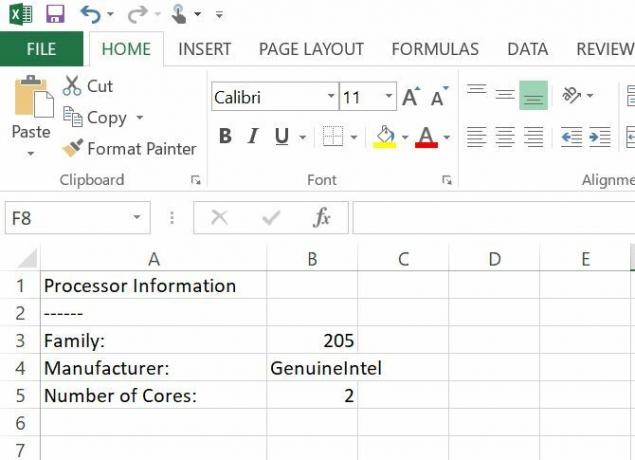
Pour les deux sections suivantes de votre code, vous allez simplement répéter et modifier la requête pour rechercher les informations supplémentaires. Voici la requête d'informations sur la batterie:
oFile1.WriteLine "" strQuery = "SELECT Description, Status FROM Win32_Battery" Définissez colResults = GetObject ("winmgmts: //./root/cimv2") .ExecQuery (strQuery) oFile1.WriteLine "Informations sur la batterie" oFile1.WriteLine "" Pour chaque objResult In colResults strResults = "Status:," + CStr (objResult. Description) oFile1.WriteLine strResults strResults = "Description:", + CStr (objResult. Statut) oFile1.WriteLine strResults. ProchainEt voici la section suivante pour la requête de disque logique:
oFile1.WriteLine "" strQuery = "Sélectionnez le nom, l'espace libre, la taille dans Win32_LogicalDisk" Définissez colResults = GetObject ("winmgmts: //./root/cimv2") .ExecQuery (strQuery) oFile1.WriteLine "Informations sur le disque" oFile1.WriteLine "" 'Identifier l'espace disque logique. Pour chaque objResult In colResults strResults = "Name:", + CStr (objResult. Nom) oFile1.WriteLine strResults strResults = "Espace libre:", + CStr (objResult. FreeSpace) oFile1.WriteLine strResults strResults = "Taille du disque:", + CStr (objResult. Taille) oFile1.WriteLine strResults. ProchainEnfin, n'oubliez pas de fermer le code en fermant le fichier et en définissant les objets sur "Nothing":
oFile1.Close Set oFile1 = Rien. set colResults = Rien. strResults = ""Mettez tout ce code dans votre nouveau fichier .WSF, exécutez-le, et voici à quoi ressemblera votre sortie:
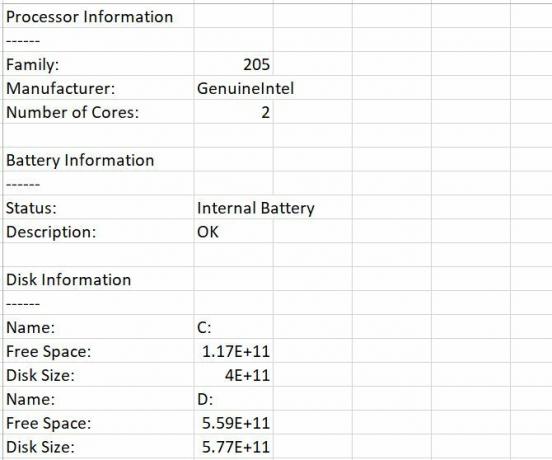
Échangez simplement les requêtes ci-dessus pour tout autre périphérique ou logiciel informatique sur lequel vous souhaitez obtenir des informations, et vous pouvez obtenir un rapport complet du système Comment créer un système automatisé de rapports d'intégrité PCVous êtes en train de déjeuner alors que votre mobile vous avertit d'un texte important. Le SMS indique: "Alerte ordinateur personnel: 3 tentatives de piratage". Ce n'est pas de la fiction! Laissez-nous vous montrer comment procéder! Lire la suite quand vous le souhaitez, d'un simple clic de souris.
2. Services d'arrêt et de démarrage
Il y aura des moments où certains services auront des problèmes et nécessiteront juste un redémarrage rapide pour fonctionner à nouveau correctement. C’est surtout vrai en informatique Avant d'étudier l'informatique, sachez dans quoi vous vous embarquezLa technologie de l'information (TI) est devenue un choix de carrière tellement répandu. Mais peu de gens savent réellement ce qu'est l'informatique et ce que sa discipline implique. Lire la suite lorsque vous êtes obligé d'exécuter un logiciel serveur qui est parfois un peu bogué.
Si vous souhaitez vous débarrasser d'une minute environ du processus de redémarrage du service, stockez simplement le script suivant à un endroit pratique. Il vous demandera de taper le nom du service que vous souhaitez redémarrer, puis il fera exactement cela.
Étant donné que l'arrêt et le démarrage des services nécessitent des privilèges administratifs, vous devez placer le code suivant au début de votre script pour donner à votre script privilèges élevés:
Sinon WScript. Arguments. Nommé. Existe ("elevate") Puis CreateObject ("Shell. Application "). ShellExecute WScript. Nom complet _, & WScript. ScriptFullName & / elevate "," "," runas ", 1 WScript. Quitter. Fin siUne fois cela fait, ajoutez le reste du code pour exécuter la zone de saisie pour l'entrée utilisateur, lancer la fenêtre de commandeet envoyez-lui les «commandes net stop» et «net start»:
Définissez cmdShell = CreateObject ("WScript. Coquille") strServiceName = Inputbox ("Inter Service to Stop", "Input Required") cmdShell. Exécutez "cmd.exe" WScript. Dormir 1000 cmdShell. SendKeys "net stop" + strServiceName. cmdShell. SendKeys "{Enter}" WScript. Dormir 1000 cmdShell. SendKeys "net start" + strServiceName. cmdShell. SendKeys "{Enter}" WScript. Dormir 1000 cmdShell. SendKeys "Quitter" cmdShell. SendKeys "{Enter}"C'est tout ce qu'on peut en dire. Pas besoin de chercher l'outil de services. Exécutez simplement ce script et arrêtez et démarrez n'importe quel service en quelques secondes.
3. Modifier les paramètres du registre, le mot de passe administrateur par défaut
Avec le script suivant, nous allons tuer deux oiseaux avec une pierre. Ce script vous montrera comment modifier le registre 5 réglages du registre Windows 10 pour améliorer et déverrouiller les fonctionnalitésL'éditeur de registre est le seul moyen d'activer certaines des fonctionnalités cachées de Windows 10. Ici, nous allons vous montrer des ajustements faciles, comme activer le thème sombre ou masquer les dossiers. Lire la suite avec un script VB. Il vous fournira également un script qui vous permettra de définir le nom d'utilisateur et le mot de passe Windows par défaut en modifiant ces paramètres de registre.
Voilà comment cela fonctionne. Tout d'abord, étant donné que la modification du registre nécessite des droits d'administrateur, vous devrez configurer des privilèges élevés pour votre script:
Sinon WScript. Arguments. Nommé. Existe ("elevate") Puis CreateObject ("Shell. Application "). ShellExecute WScript. Nom complet _, & WScript. ScriptFullName & / elevate "," "," runas ", 1 WScript. Quitter. Fin siExécutez d'abord deux zones de saisie pour demander à l'utilisateur quel nom d'utilisateur et mot de passe utiliser:
strUserName = Inputbox ("Entrez le nom d'utilisateur par défaut", "Entrée requise") strPassword = Inputbox ("Entrez le mot de passe par défaut", "Entrée requise")Ensuite, configurez l'objet shell et écrivez ces valeurs dans les clés de registre appropriées:
Définissez wshShell = CreateObject ("WScript. Coquille" ) wshShell. RegWrite "HKLM \ SOFTWARE \ Microsoft \ Windows NT \ CurrentVersion \ Winlogon \ DefaultUserName", strUserName, "REG_SZ" wshShell. RegWrite "HKLM \ SOFTWARE \ Microsoft \ Windows NT \ CurrentVersion \ Winlogon \ DefaultPassword", strPassword, "REG_SZ" Set wshShell = NothingEt c’est tout. La méthode «RegWrite» vous permet d'écrire n'importe quelle valeur dans n'importe quelle clé de registre à l'aide d'un script VB Windows. Tout ce que vous devez savoir, c'est le chemin approprié.
Exécutez le script et répondez aux invites.
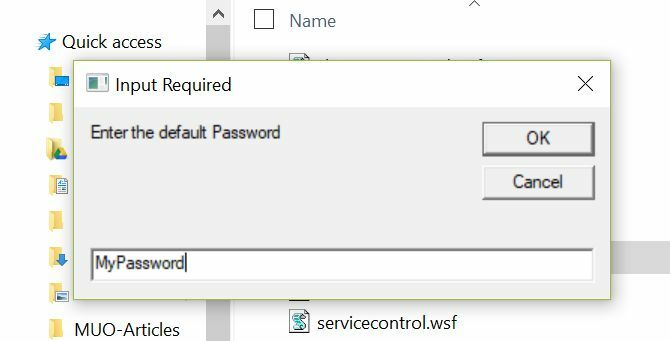
Les valeurs que vous entrez seront insérées directement dans les paramètres de registre que vous avez définis dans le script.
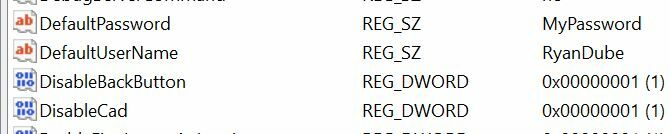
Jouez avec le script et ajustez-le à votre guise. Vous pouvez modifier toutes les clés de registre que vous aimez, alors soyez créatif!
4. Réinitialisez votre connexion réseau
Réinitialisation de votre connexion réseau à l'aide de scripts VB Comment écrire un script Windows pour modifier les paramètres réseau à la voléeDans de nombreux bureaux ou environnements de travail, vous devrez peut-être redéfinir vos paramètres réseau pour vous connecter à différents réseaux. Je me suis retrouvé assez souvent dans cette situation et je me suis tellement fatigué de naviguer vers le ... Lire la suite est quelque chose que nous avons couvert avant ici à MakeUseOf. La version suivante est en fait réduite et beaucoup plus simple à implémenter. Au lieu de demander des cartes réseau individuelles, il réinitialise toutes vos connexions actives, ce qui, espérons-le, résoudrait tous les problèmes de réseau que vous pourriez rencontrer.
Comme pour les autres scripts nécessitant des droits d'administrateur, vous devrez ajouter la section au début pour des privilèges élevés. Copiez ce code à partir du script ci-dessus.
Ensuite, créez l'objet WMI et recherchez-le pour obtenir une liste des cartes réseau activées sur votre système:
strComputer = "." Définissez objWMIService = GetObject ("winmgmts: \\" & strComputer & "\ root \ CIMV2") Définissez colItems = objWMIService. ExecQuery (_ "SELECT * FROM Win32_NetworkAdapter Where NetEnabled = 'True'")Enfin, parcourez tous les adaptateurs activés et réinitialisez-les:
Pour chaque objItem en colItems objItem. Désactivez WScript. Sleep 1000 objItem. Activer. ProchainCela réinitialisera tous vos adaptateurs réseau actifs 8 commandes CMD pour gérer les réseaux sans fil sous WindowsUtilisez l'invite de commande pour contrôler votre réseau Wi-Fi. Voici les commandes les plus utiles pour dépanner votre réseau domestique. Lire la suite , qui est souvent le moyen le plus rapide de résoudre les problèmes de réseau gênants. Gardez ce script à portée de main et essayez-le d'abord chaque fois que vous avez un réseau lent ou d'autres problèmes de réseau étranges.
5. Appareils Ping ou sites Web
J'ai enregistré mon script Windows VB préféré pour la dernière. C'est celle que j'ai réellement configurée en tant que tâche planifiée sur mon ordinateur personnel et je l'ai exécutée plusieurs fois par jour juste pour vérifier si mon site web est actif 3 façons de savoir si votre site Web préféré est en panneIl existe quelques sites Web qui se consacrent simplement à répondre à la question fondamentale vous finirez par demander: "Ce site Web est-il en panne?" Ici, nous avons trois de ces sites Web, et ils sont tout... Lire la suite . J'ai le script m'envoie si le site est en panne. Vous pouvez utiliser ce même script pour surveiller les serveurs ou ordinateurs importants de votre réseau et vous envoyer un e-mail chaque fois que votre script ne peut pas envoyer de requête ping à l'appareil.
Tout d'abord, configurez le script pour la cible à laquelle vous souhaitez envoyer une requête ping, créez l'objet shell, puis exécutez la commande ping.
strTarget = "topsecretwriters.com" Définissez WshShell = WScript. CreateObject ("WScript. Coquille") Ping = WshShell. Exécuter ("ping -n 1" & strTarget, 0, True)Utilisez une instruction Select Case pour parcourir les résultats Ping et répondre en conséquence. Si les résultats reviennent à zéro, vous savez que le site (ou le serveur) est en ligne et vous n'avez rien à faire. S'il renvoie un «1», le ping a échoué et vous devez faire quelque chose. Dans mon cas, j'envoie un e-mail à l'aide de l'objet CDO Windows:
Sélectionnez Case Ping Case 0 Case 1 Définissez objMessage = CreateObject ("CDO.Message") Définissez objConfig = CreateObject ("CDO.Configuration") objConfig. Charger -1 Définir Flds = objConfig. Champs avec Flds .Item (" http://schemas.microsoft.com/cdo/configuration/smtpusessl") = True .Item (" http://schemas.microsoft.com/cdo/configuration/smtpauthenticate")=1 .Article (" http://schemas.microsoft.com/cdo/configuration/sendusername")="[email protected]" .Article (" http://schemas.microsoft.com/cdo/configuration/sendpassword")="xxxxxxxxxxxxxxxxx" .Article (" http://schemas.microsoft.com/cdo/configuration/smtpserver")="smtp.gmail.com" .Article (" http://schemas.microsoft.com/cdo/configuration/sendusing")=2 .Article (" http://schemas.microsoft.com/cdo/configuration/smtpserverport")=465 .Update End With With objMessage Set .Configuration = objConfig .Subject = "Votre site est hors ligne" .From = "[email protected]" .To = "[email protected]" .TextBody = "Hé, votre site Web est hors ligne." .Envoyer Fin Avec. Fin de sélectionUne fois que le script s'exécute et ne peut pas ping sur l'appareil ou le site Web, vous obtenez un message instantané.
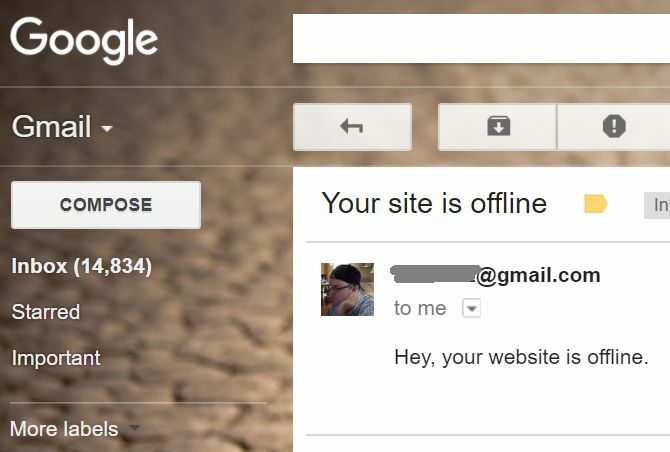
C'est rapide et facile, et tout efficace!
Utilisation de scripts Windows VB pour contrôler votre ordinateur
Ce ne sont que quelques exemples de certaines des choses intéressantes que vous pouvez faire avec les scripts VB pour rationaliser l'utilisation de votre ordinateur. Il y a plein d'autres choses que vous pouvez faire sauvegardes automatisées avec VB et Synctoy Comment créer un outil de sauvegarde de données avec SyncToy & VB ScriptNous avons couvert beaucoup de solutions de sauvegarde ici à MUO, et toutes ces solutions sont excellentes, mais si vous travaillez dans un environnement qui se méfie des logiciels gratuits tiers ou des entreprises ... Lire la suite , automatisation des commandes telnet Comment automatiser les commandes Telnet à l'aide du script VBL'écriture de travaux par lots et plus récemment de scripts Windows est une activité qui constitue vraiment la majeure partie des comment la grande majorité des administrateurs réseau et système accomplissent leur travail plus rapidement et simplifient aurait... Lire la suite , ou même ouvrir et contrôler les fenêtres d'application 3 façons d'ouvrir les applications et Windows maximisées avec le script VB [Windows]S'il y a une chose que j'aime faire, c'est d'écrire des scripts VB. Qu'il s'agisse d'un fichier de script Windows ou d'un script VBA dans une application, les scripts offrent la possibilité d'ajouter des fonctionnalités aux applications ... Lire la suite .
Quelles sont les choses que vous avez automatisées sur votre ordinateur avec un script Windows? Écrivez-vous le vôtre en utilisant VB, ou utilisez-vous un autre outil comme PowerShell Applets de commande Powershell qui amélioreront vos compétences d'administrateur WindowsPowershell est un outil de ligne de commande à parts égales et un langage de script. Il vous donne la possibilité d'automatiser votre ordinateur via les mêmes commandes que vous utilisez pour l'administrer. Lire la suite ?
Ryan est titulaire d'un BSc en génie électrique. Il a travaillé 13 ans dans l'ingénierie d'automatisation, 5 ans dans l'informatique et est maintenant ingénieur d'applications. Ancien rédacteur en chef de MakeUseOf, il a pris la parole lors de conférences nationales sur la visualisation des données et a été présenté à la télévision et à la radio nationales.

